Divide los dispositivos Google Nest en grupos de altavoces para poder usarlos en muchas habitaciones al mismo tiempo. Le diremos cómo configurar el sistema multisala en nuestras instrucciones.
Para conectar los altavoces inteligentes Google Nest en un sistema multisala, debes crear grupos de altavoces de antemano. De esta forma podrás escuchar el mismo contenido en diferentes lugares de tu hogar. Esto hace que su vida diaria sea más fácil cuando se mueve de una habitación a otra y no tiene que encender constantemente nuevos dispositivos para transmitir contenido.
Los grupos de altavoces se pueden configurar individualmente y controlar mediante el Asistente de Google, entre otras cosas. Si quieres realizar ajustes, puedes hacerlos de forma rápida y sencilla. En las siguientes instrucciones le mostraremos cómo configurarlo.
Dispositivos compatibles para grupos de altavoces
No todos los dispositivos Google Nest son adecuados para conectarse en grupos de altavoces. Esto incluye, por ejemplo, Chromecast (primera generación), que no admite esta función. Aquí hay una lista de dispositivos compatibles:
Crear y administrar grupos de oradores
Antes de crear su sistema multisala, es útil configurar los grupos de altavoces en su aplicación Google Home para obtener una descripción general de todos los dispositivos. Puedes colocar un altavoz inteligente Google Nest en cada habitación y vincularlos. Le mostraremos la mejor manera de configurar y controlar los dispositivos.
Controlar grupos de altavoces
Luego podrá controlar los grupos de altavoces de varias maneras: ya sea mediante un comando de voz con el Asistente de Google, a través de la aplicación Google Home o a través del propio dispositivo de Google. Le mostraremos cómo controlar los grupos de altavoces.
Mediante comando de voz Puede controlar los grupos de altavoces mediante comandos de voz del Asistente de Google. (Fuente: Captura de pantalla: Netzwelt)
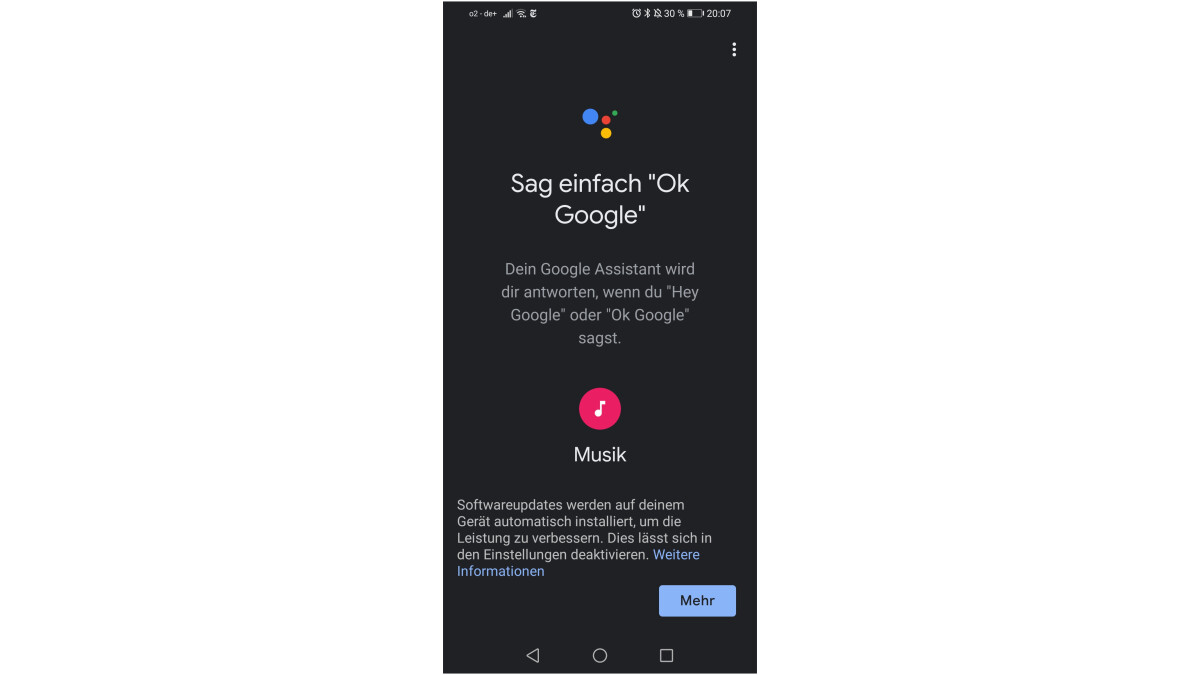
Al configurar su Google Smart Speaker, también configura el Asistente de Google, que necesita para controlar los grupos de altavoces. Recuerda siempre decir “Hey Google” previamente para que el asistente de voz te reconozca y te responda. A continuación se ofrecen algunas sugerencias de comandos de voz para utilizar las funciones de los dispositivos de Google.
- Hola Google, reproduce música pop en (nombre del grupo).
- Hola Google, pausa la reproducción.
- Hola Google, reproduce la siguiente pista.
- Hola Google, configura el volumen del dispositivo al 40%.
A través de la aplicación Google Home
También puedes controlar los grupos de altavoces a través de la aplicación Google Home. De antemano, asegúrate de estar conectado al mismo WiFi y que la misma cuenta de Google esté vinculada.
A través de la aplicación Google Home
-
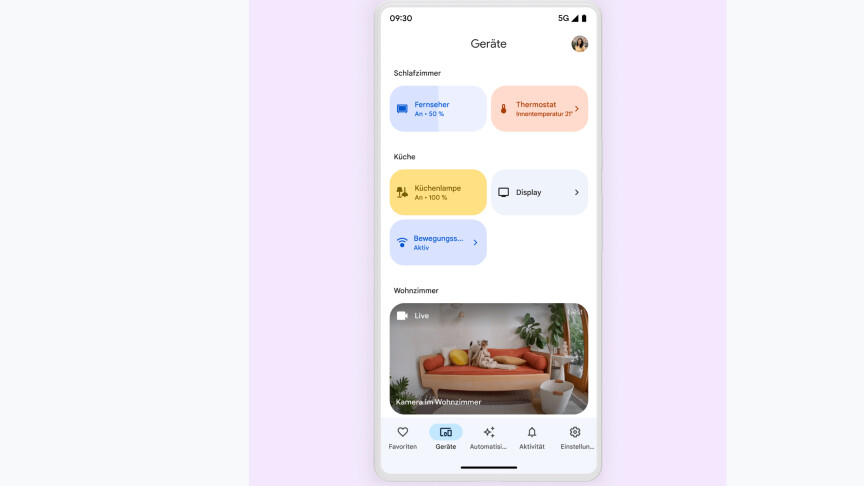
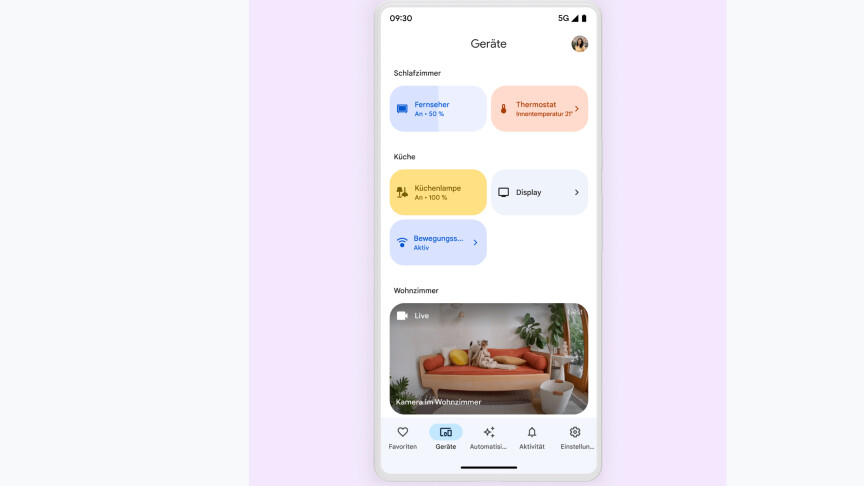 1
1El primer paso es abrir la aplicación Google Home y luego ir a «Favoritos» o «Dispositivos» en la barra inferior derecha.
-
2
Allí luego hace clic en la sesión multimedia actual. Aquí puede controlar la reproducción, ajustar el volumen o ajustar la selección del dispositivo de reproducción.
Control táctil de cada altavoz inteligente de Google
Los Google Smart Speakers también se pueden controlar fácilmente dentro de los grupos de altavoces utilizando los respectivos controles táctiles de cada dispositivo.
Manejo táctil de los dispositivos.
-

 1
1En Google Home, puedes ajustar el volumen deslizando el dedo en el sentido de las agujas del reloj hasta el «símbolo +» en la parte superior del dispositivo.
-
2
Para iniciar su solicitud, mantenga presionado el símbolo del micrófono en la parte superior del dispositivo y luego diga su solicitud.
-

 3
3Si desea pausar, reanudar o finalizar el contenido en su Google Nest Mini, simplemente toque el centro de la interfaz del dispositivo. Para aumentar el volumen, simplemente haga clic en el lado derecho de Google Nest Mini. De la misma forma, tocas en el lado izquierdo de la interfaz si quieres reducir el volumen.
¿No estás seguro de qué altavoz inteligente deberías utilizar? Entonces eche un vistazo a nuestra comparación detallada y encuentre el altavoz inteligente adecuado para su hogar.
No te pierdas nada con esto MUNDO REDBoletin informativo
Todos los viernes: ¡El resumen más informativo y entretenido del mundo de la tecnología!
